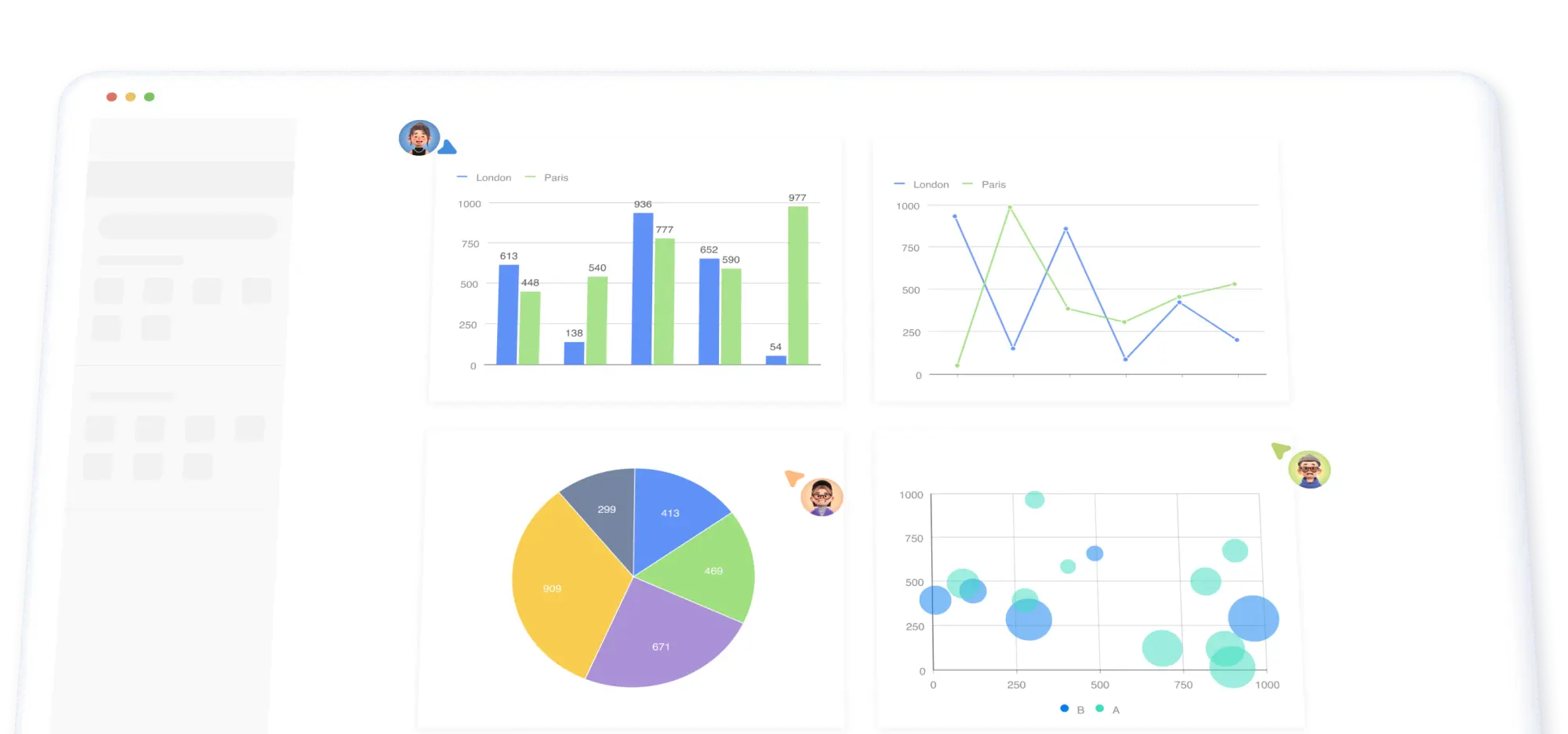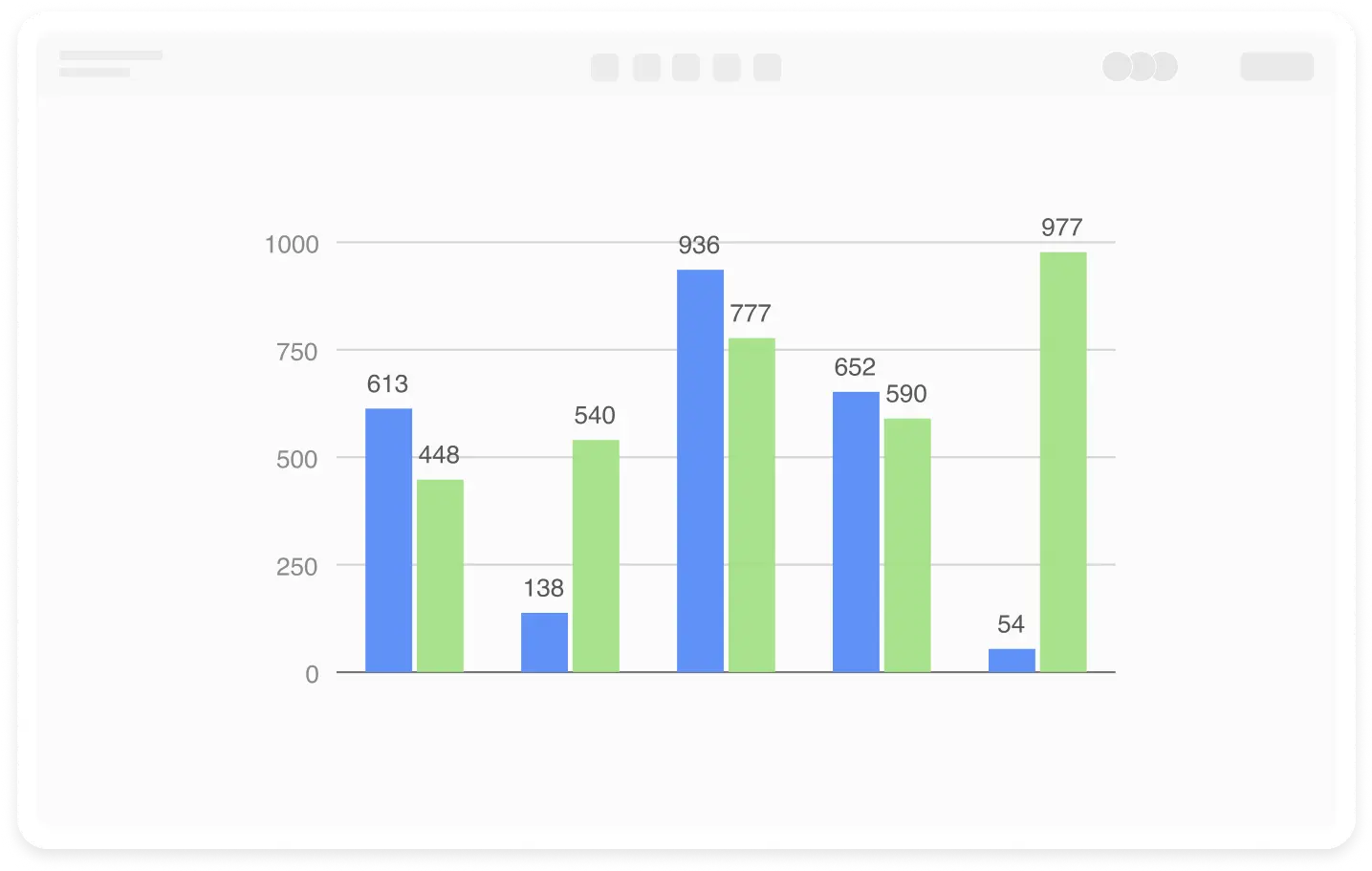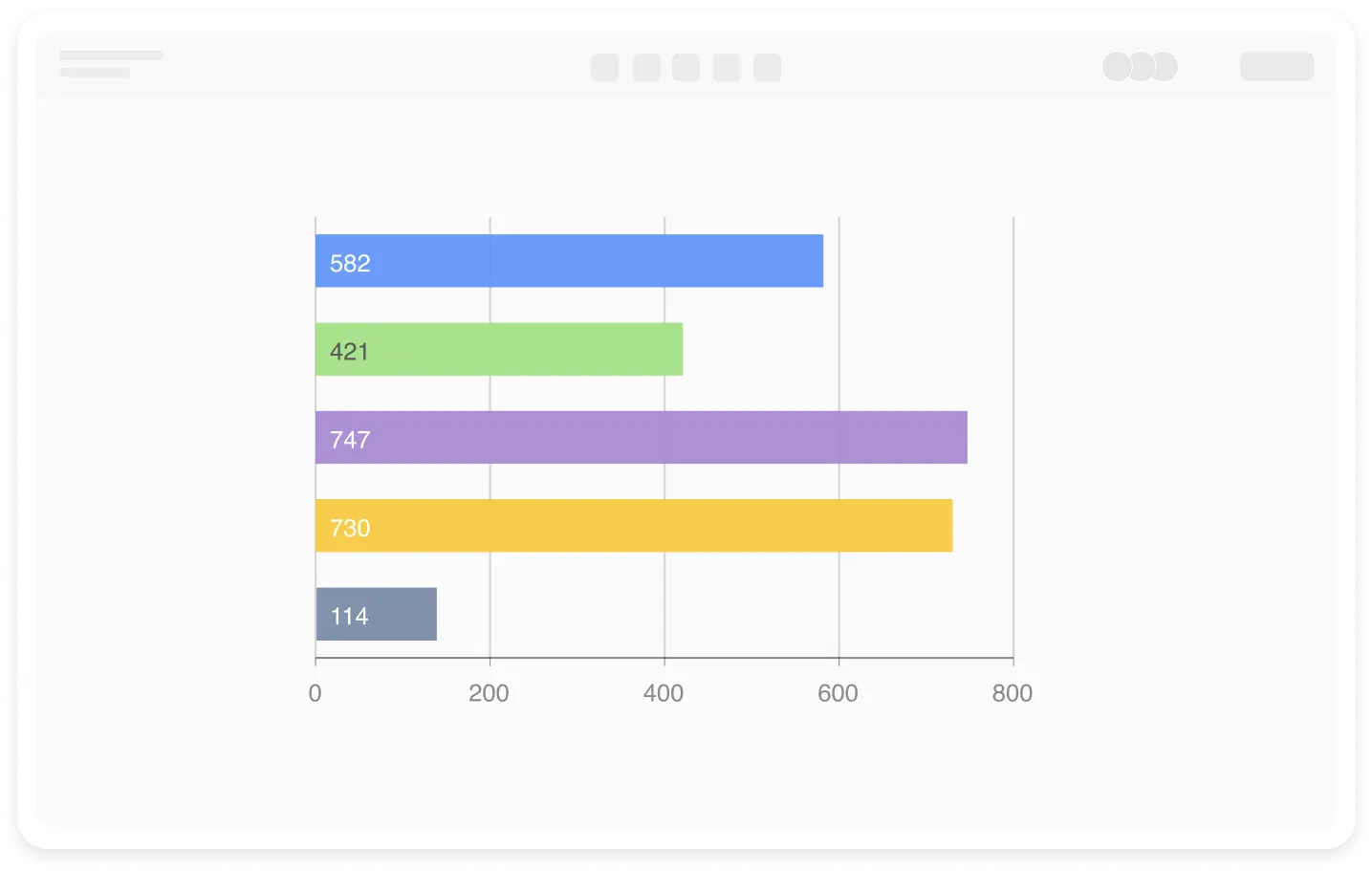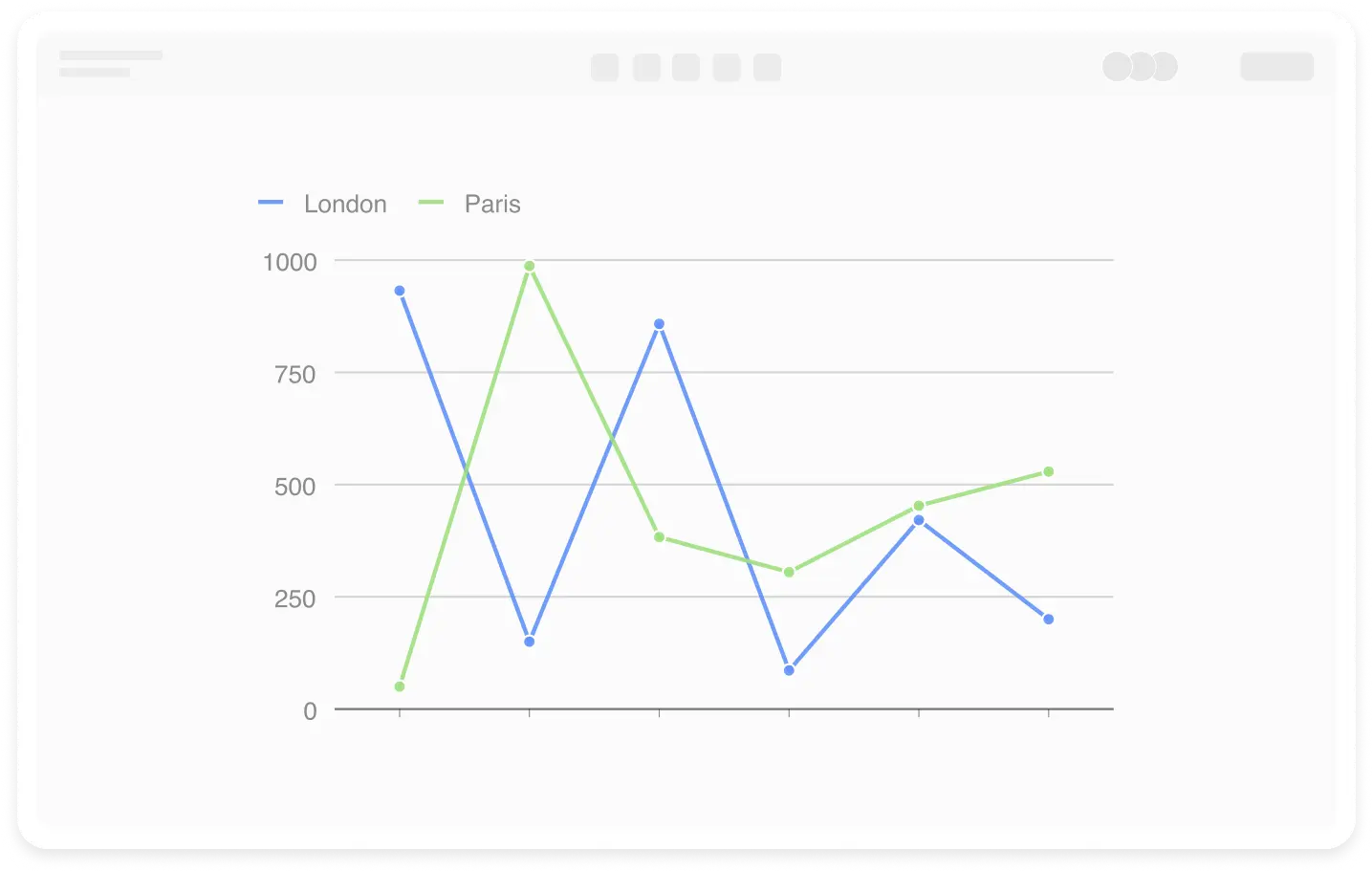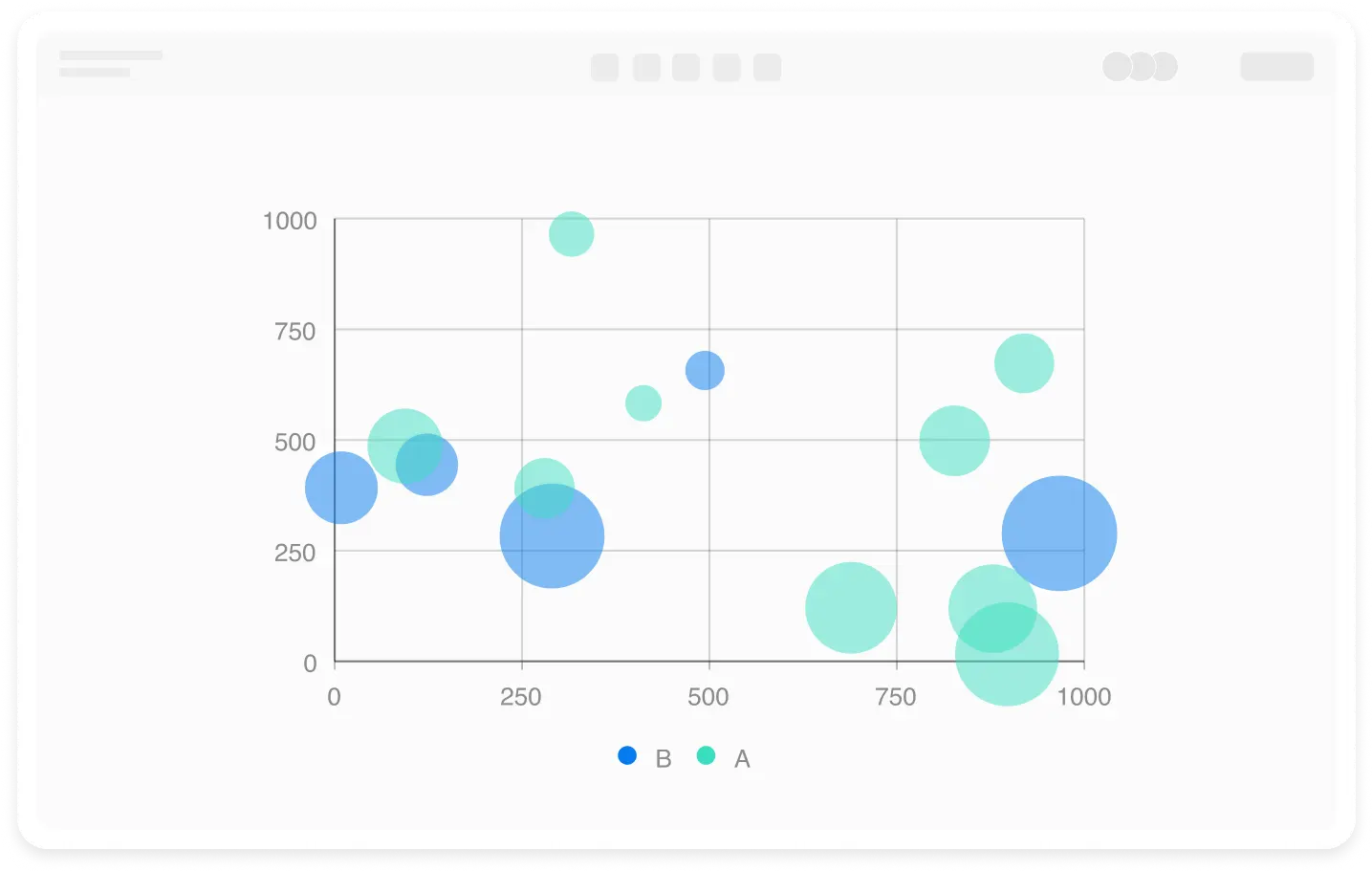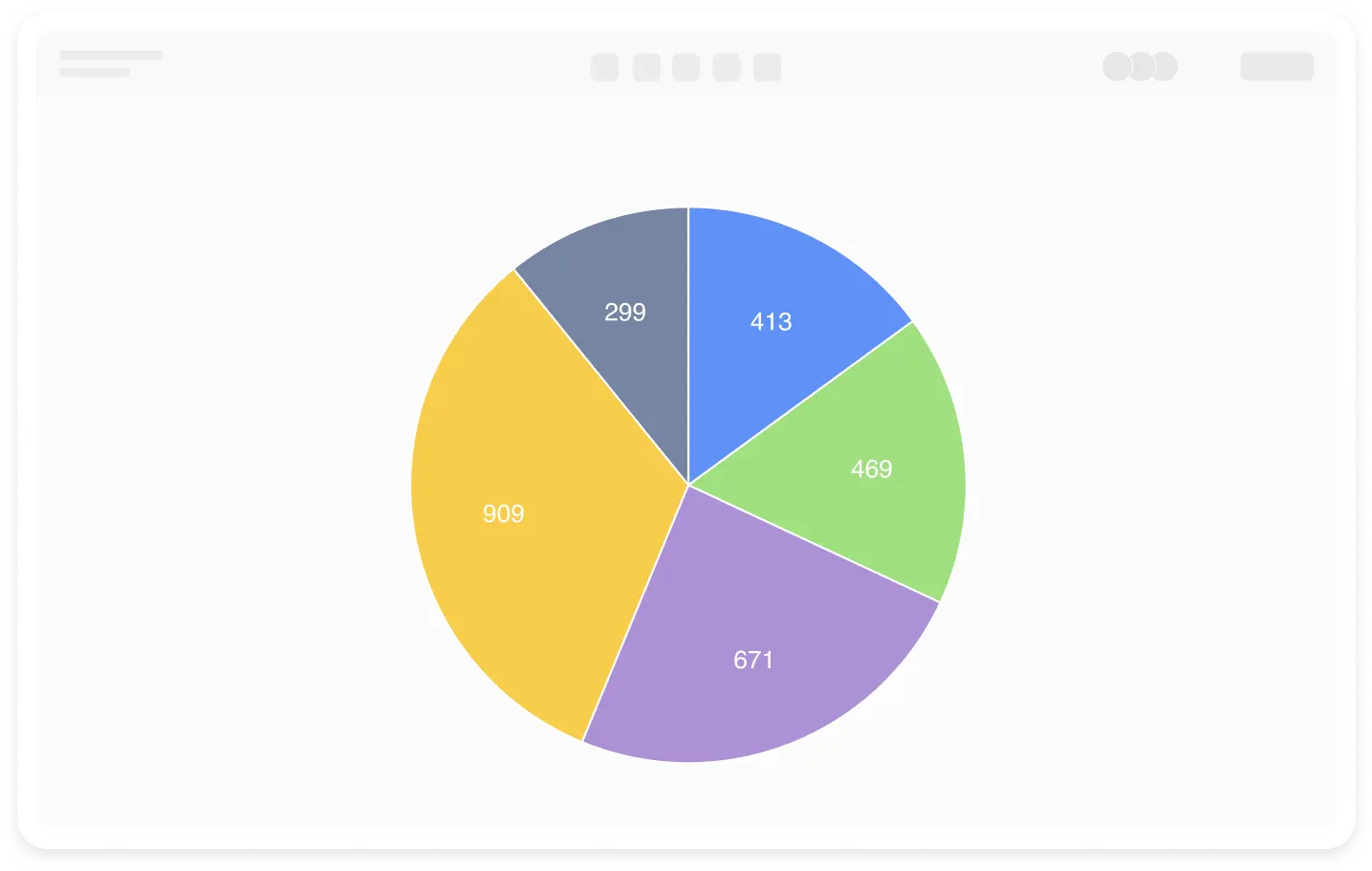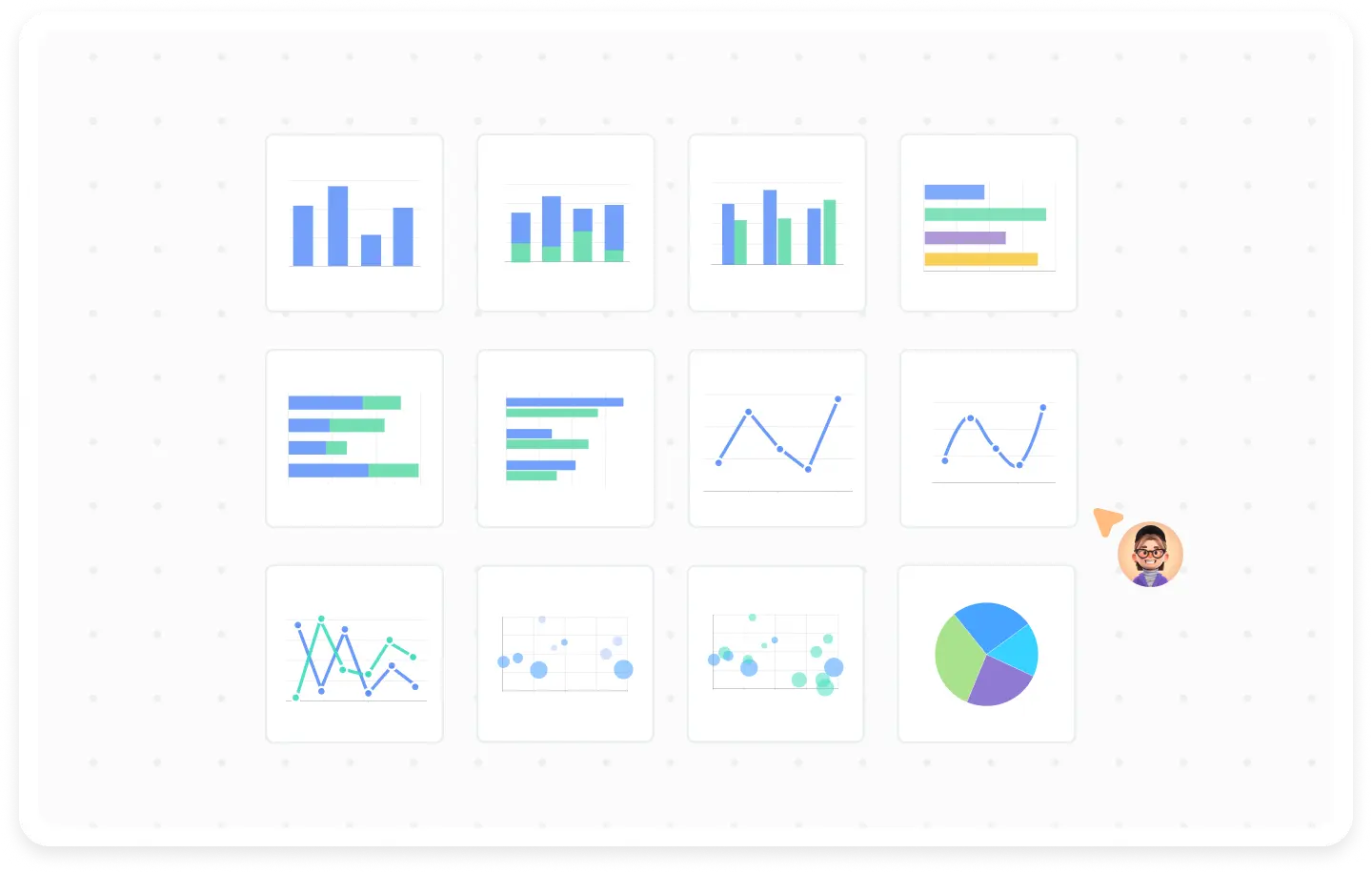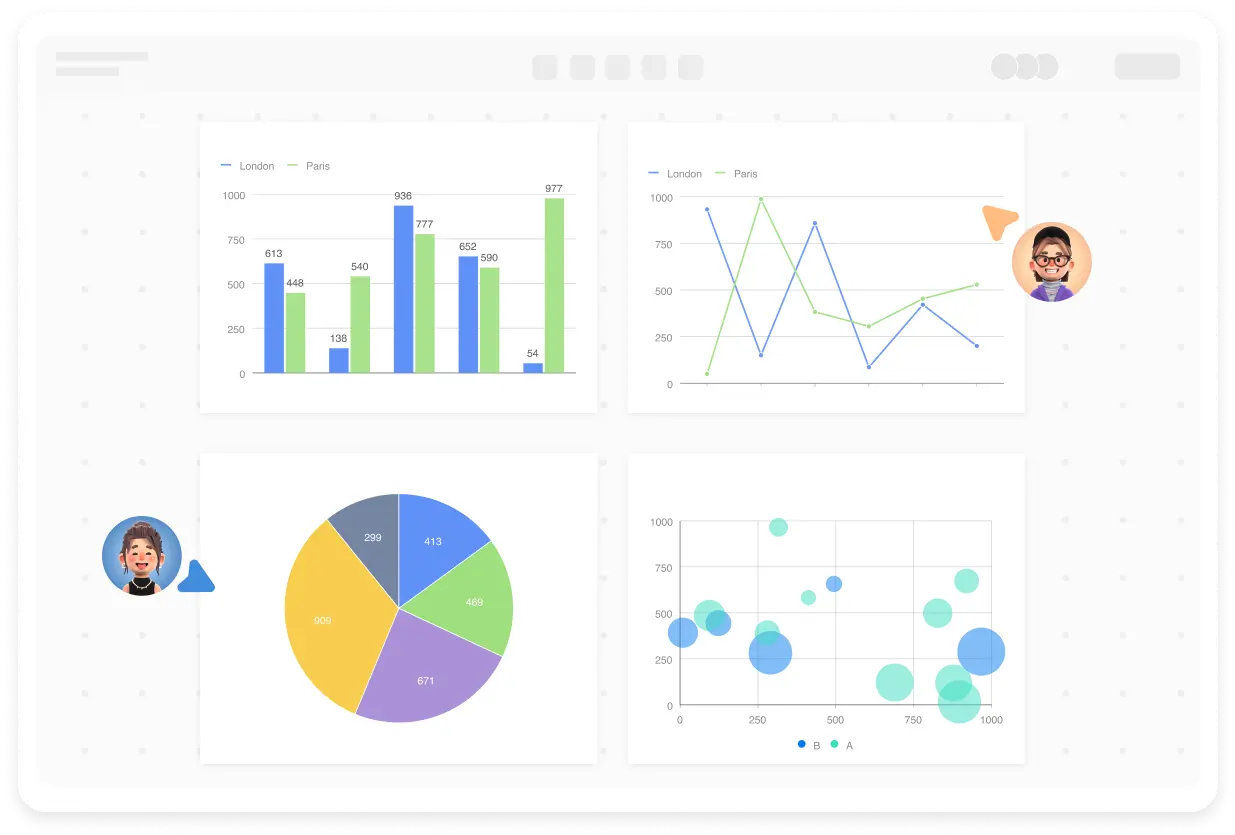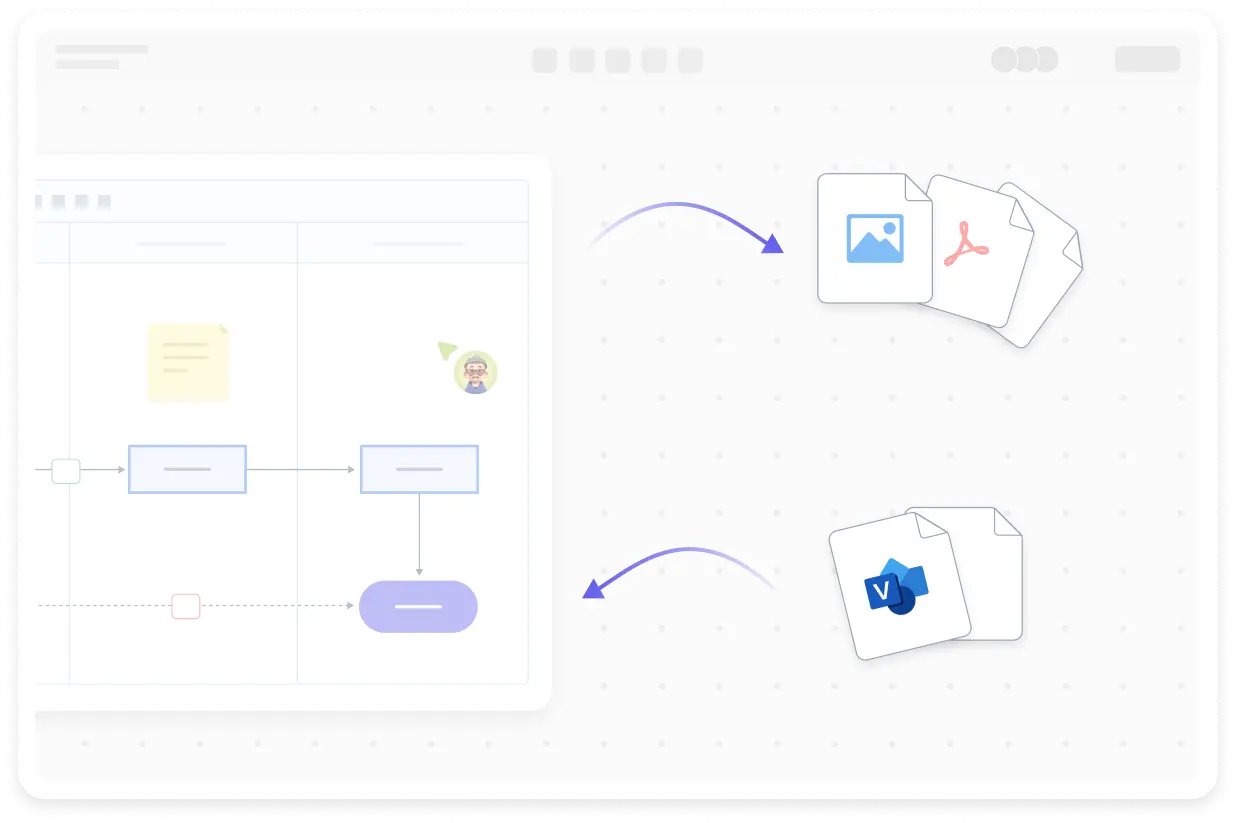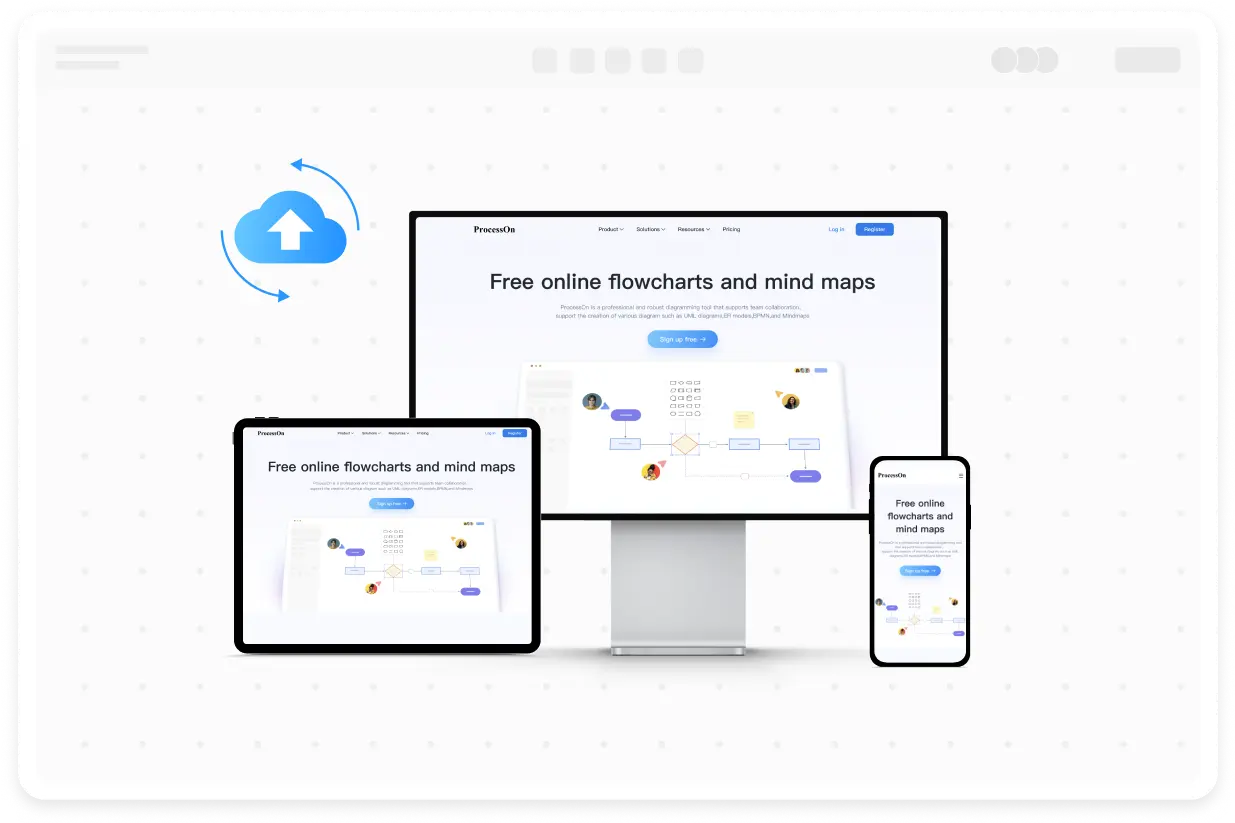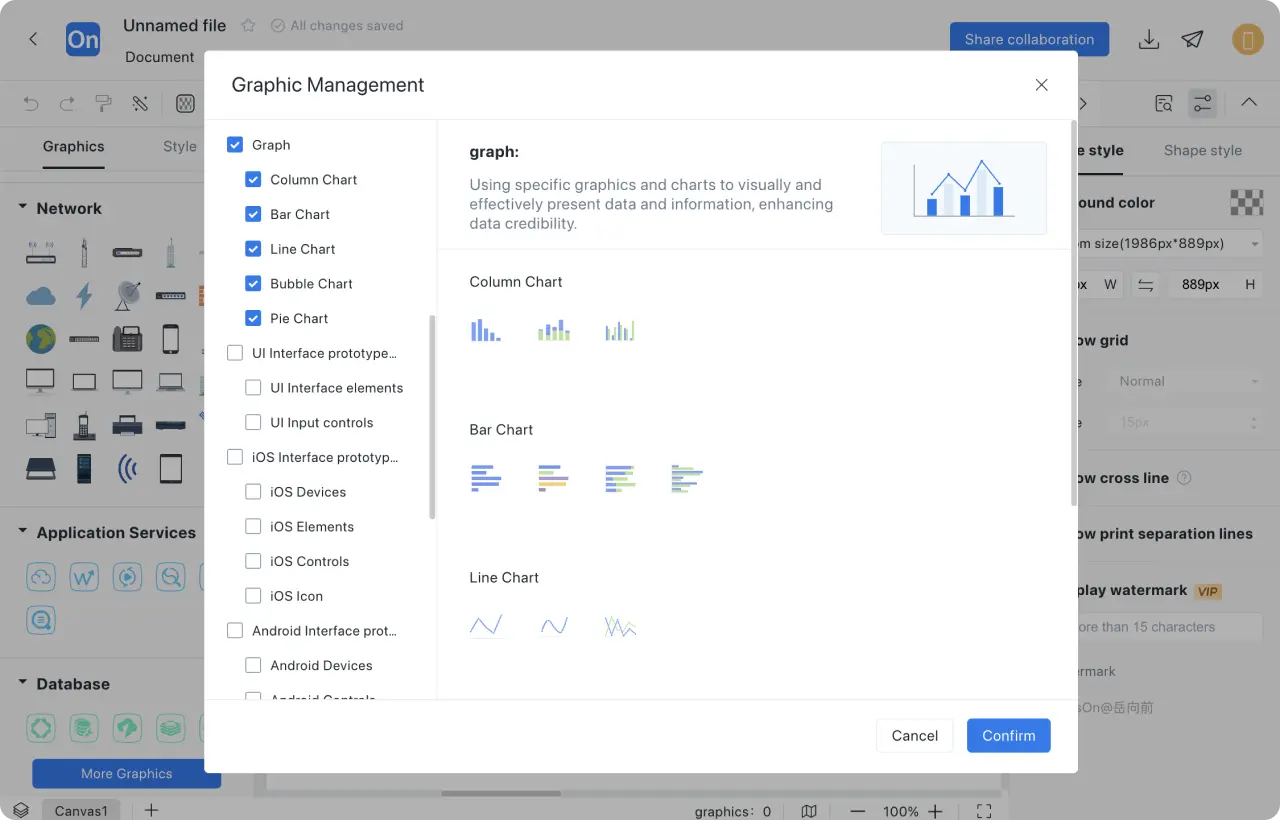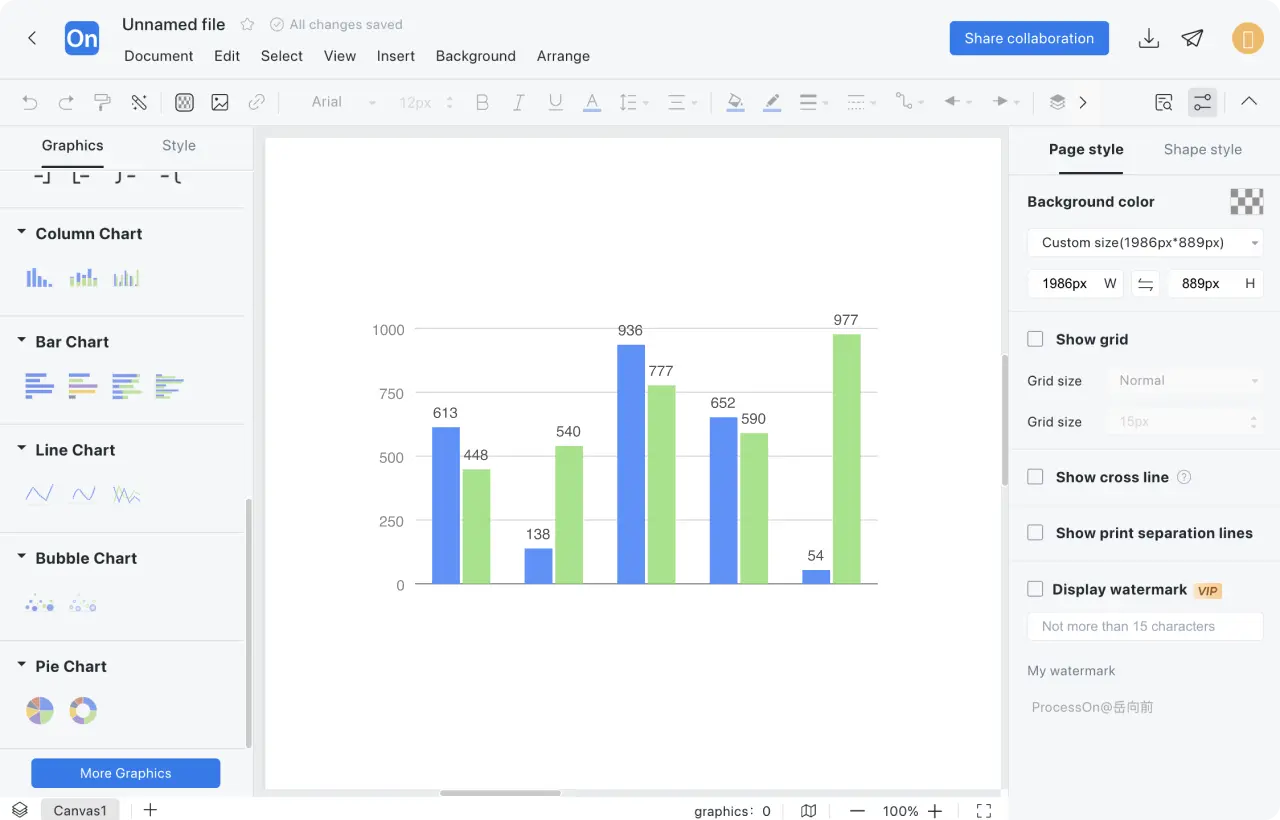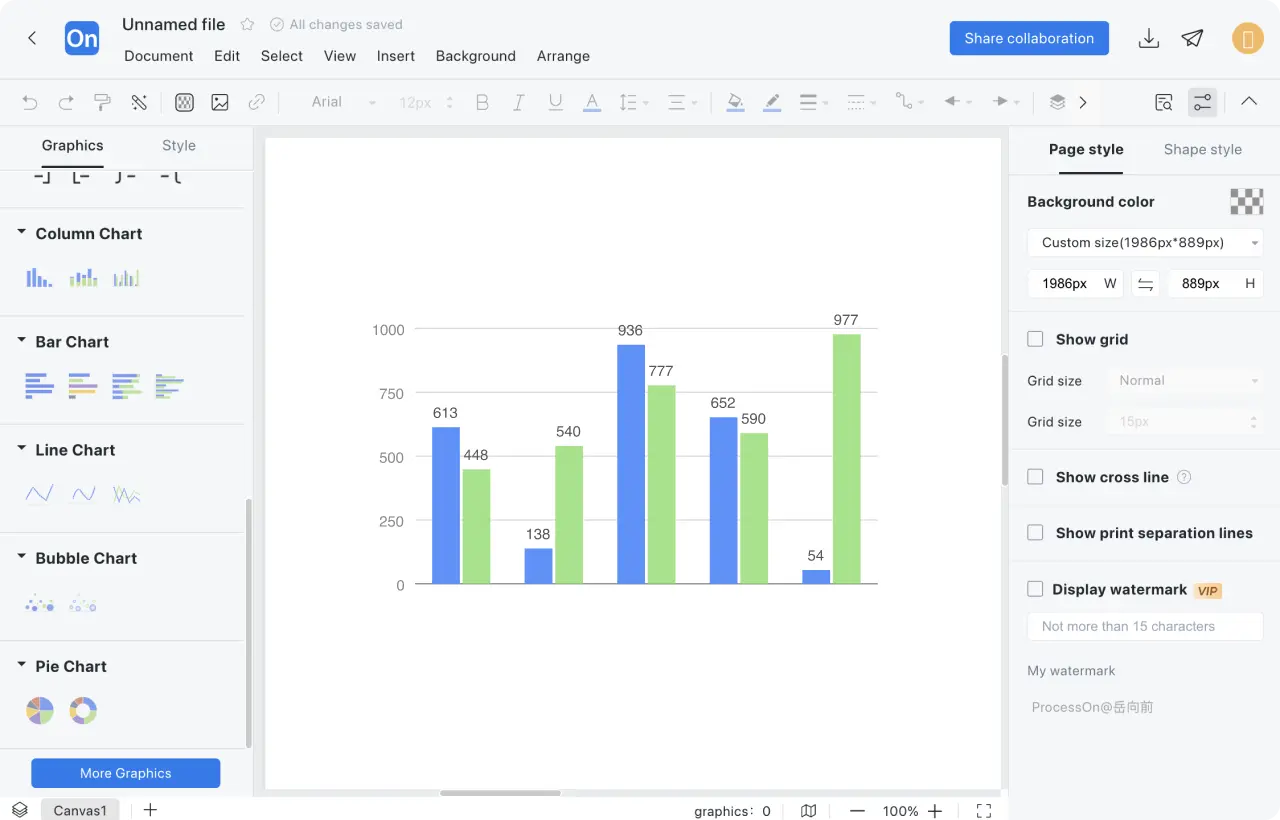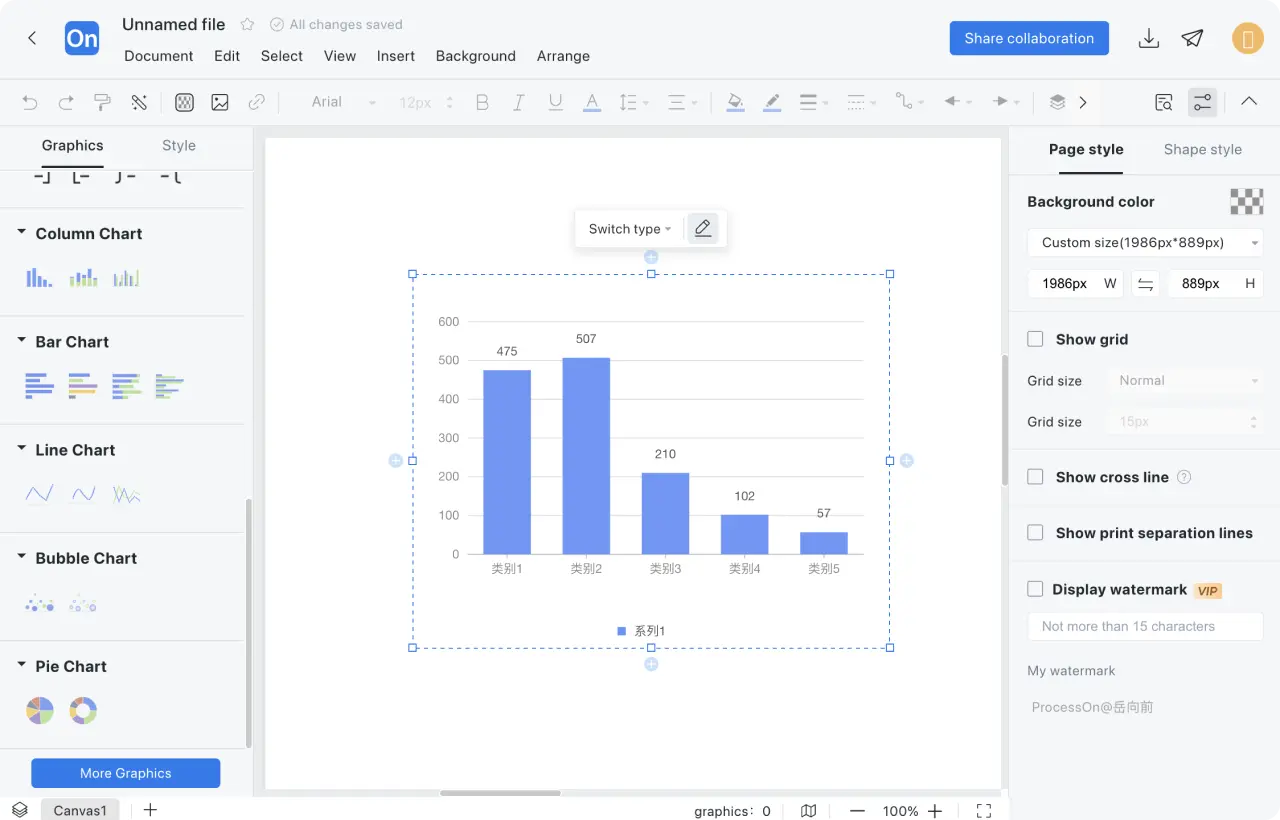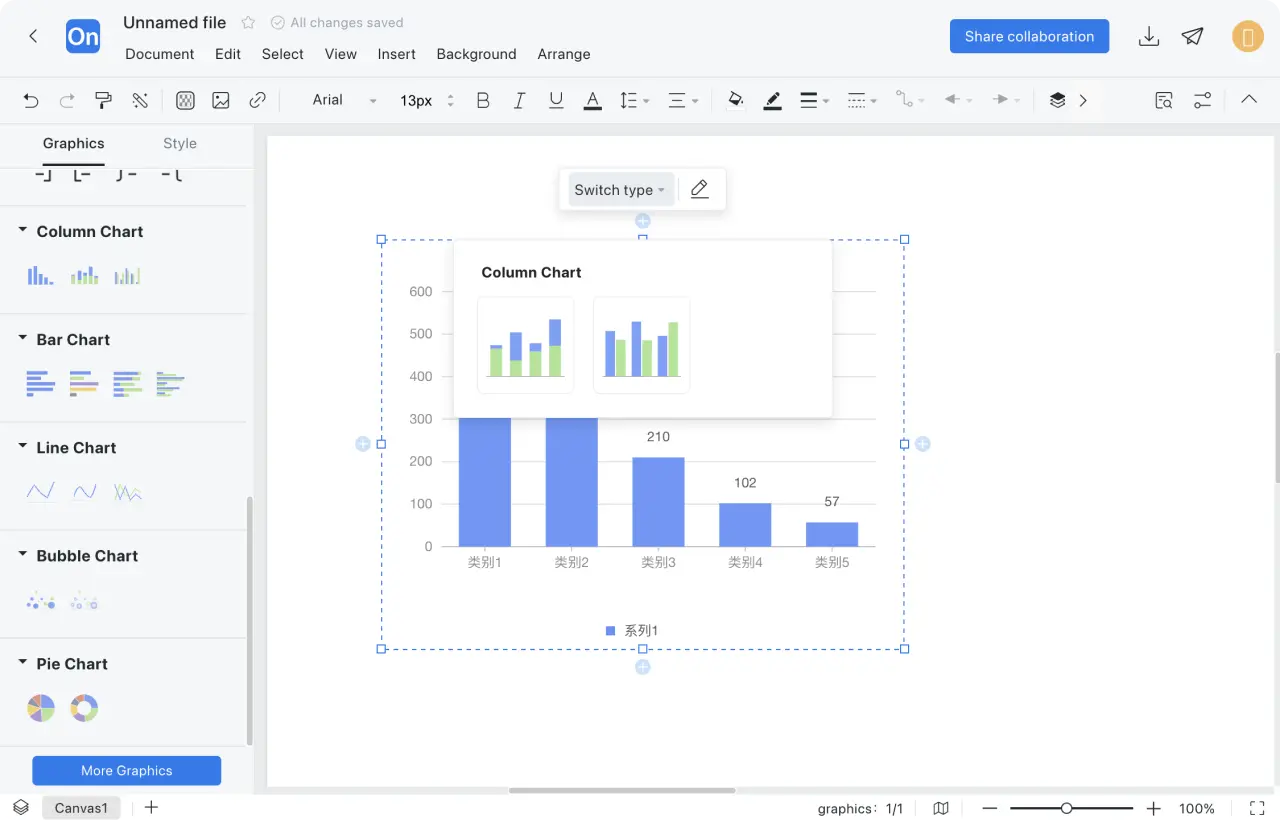Online na Chart Maker
Ang chart ay isang tool na gumagamit ng mga visual na elemento gaya ng mga graphics, linya, at numero upang intuitive na magpakita ng data, impormasyon, o istatistikang resulta. Sinusuportahan ng ProcessOn ang online na paglikha ng mga bar chart, line chart, bubble chart at pie chart. Ang operasyon ay simple at mahusay, na nagbibigay-daan sa iyo upang madaling gumuhit ng mga propesyonal na chart.
Tsart FAQ
Paano magdagdag ng mga graphic na simbolo sa isang tsart?
I-click ang 'More Graphics' sa graphic area sa kaliwa, lagyan ng check ang 'Chart', at i-click ang 'Confirm' para ipakita ang mga graphic na simbolo ng chart sa graphic area.
ng ProcessOn ?
ng ProcessOn ang online na paglikha ng mga bar chart, line chart, bubble chart at pie chart, na may simple at mahusay na operasyon.
ng ProcessOn ang mga chart na binuo ng AI?
ng ProcessOn ang awtomatikong pagbuo ng mga chart. I-drag at i-drop lamang ang mga graphic na simbolo sa lugar ng pagguhit at pagkatapos ay manu-manong i-edit ang data.
Paano mas mabilis na gumuhit ng mga chart ang isang baguhan?
Maaari mong bisitahin ang komunidad ng template ng ProcessOn , maghanap ng angkop na template ng tsart, direktang i-clone ito, at pagkatapos ay baguhin at i-optimize ito ayon sa aktwal na mga kondisyon.
Paano baguhin ang data ng tsart?
I-double click ang chart, o i-click ang simbolo na 'I-edit' (isang hugis ng panulat) sa itaas ng graph upang baguhin ang data sa menu sa kanan.
Paano magdagdag ng bagong set ng data sa chart?
I-double click ang chart, o i-click ang simbolo na 'I-edit' (isang hugis ng panulat) sa itaas ng graph at maglagay ng impormasyon sa may tuldok na kahon sa kanang menu upang magdagdag ng row o column ng data.
Paano ibalik ang makasaysayang bersyon?
ng ProcessOn ang mga talaan ng kasaysayan sa cloud. I-click ang 'File' -> 'History' sa kaliwang sulok sa itaas, piliin ang bersyon na gusto mong i-restore, at kumpirmahin ang pagpapanumbalik.